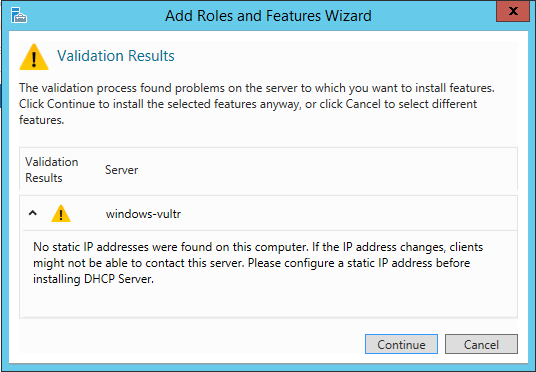DHCP to protokół używany do dynamicznego przydzielania adresów IP komputerom w sieci. Windows Server 2012 może nie tylko być serwerem DNS lub kontrolerem domeny, może nawet być serwerem DHCP!
Krok 1: Instalowanie serwera DHCP
Aby zainstalować sam serwer DHCP w systemie Windows Server, przejdź do „Server Manager”. Kliknij „Zarządzaj -> Dodaj role i funkcje”. Zostaniesz poproszony o rolę, którą chcesz zainstalować; będzie to „Serwer DHCP”. Może pojawić się następujące ostrzeżenie.
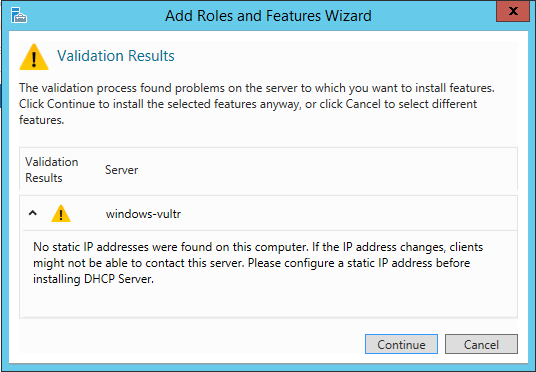
Może się to zdarzyć na niektórych serwerach, ale można to zignorować. Wystarczy kliknąć „Kontynuuj”. Kliknij Następny". Nie będziesz musiał wybierać żadnych funkcji, więc po prostu kliknij „Dalej”.
Znajdziesz teraz opis DHCP. Możesz to przeczytać, jeśli chcesz, ale nie jest to naprawdę potrzebne. Raportuje, że będziesz musiał zaplanować, między innymi, zakresy dla twojego serwera DHCP; nie przejmuj się tym na razie. Omówimy zakresy w dalszej części tego artykułu. Kliknij Następny".
Zobaczysz teraz całe oprogramowanie, które chcesz zainstalować. Potwierdź, że jest to poprawne, i kliknij „Zainstaluj”. Pamiętaj, że instalacja serwera DHCP w systemie Windows Server może potrwać dłużej niż większość innych ról (takich jak IIS). W tej chwili nie musisz restartować serwera, zrobimy to w dalszej części tego przewodnika.
Krok 2: Zakończenie konfiguracji DHCP
Otrzymamy teraz kreatora, aby ukończyć konfigurację DHCP. Kliknij „Zakończ konfigurację DHCP”. Jeśli kliknąłeś już „Zamknij”, przejdź do powiadomień i stamtąd kliknij „Zakończ konfigurację DHCP”.
Twój serwer DHCP nie powinien być przyłączony do domeny. W kreatorze kliknij „Zatwierdź”. Jeśli nie widzisz żadnych błędów, uruchom ponownie serwer.
Krok 3: Tworzenie zakresu
DHCP w systemie Windows Server opiera się na „zakresach”. Zakresy określają ustawienia, które otrzymają dzierżawy. Ty decydujesz, którzy klienci otrzymają jaki zakres. Na przykład, jeśli konfigurujesz serwer DHCP dla szkoły, uczniowie mogą uzyskać serwery DNS Google, podczas gdy nauczyciele otrzymają serwery DNS hostowane przez samą szkołę. W takim przypadku utworzyłbyś dwa zakresy: „Uczniowie” i „Nauczyciele”. Dla tych dwóch zakresów należy ustawić dwa osobne ustawienia serwera DNS.
Aby utworzyć nasz pierwszy zakres, przejdź do „Server Manager -> Narzędzia -> DHCP”. Po pierwsze, musisz zrozumieć, że możesz udzielać dzierżawy IPv4 i IPv6 klientom. Mają one osobne ustawienia, a zatem różne zakresy. Prawdopodobnie chcesz skonfigurować IPv4. Kliknij prawym przyciskiem myszy IPv4 na pasku bocznym i kliknij „Nowy zakres ...”. Otworzy się kreator, który poprowadzi cię przez dodanie zakresu. Kliknij Następny".
Zostaniesz poproszony o podanie nazwy i opisu zakresu. Jeśli nie potrzebujesz różnych ustawień dla niektórych urządzeń, możesz na przykład nazwać to „DHCP”. Upewnij się jednak, że to jasne. Kliknij Następny".
Teraz będziesz mógł wprowadzić zakres adresów IP. Jest to zakres adresów IP, które ten zakres przypisze do komputerów z DHCP. Może to być na przykład od 10.0.0.1 do 10.0.0.10. Automatycznie doda maskę podsieci. Kliknij Następny".
Jest to część, w której można wykluczyć przypisanie określonych adresów IP, co jest niezwykle przydatne. Załóżmy na przykład, że planujesz użyć zakresu adresów IP od 10.0.0.1 do 10.0.0.10, ale wiesz, że 10.0.0.3 - 10.0.0.6 są w użyciu i nie należy ich przypisywać do komputerów. W takim przypadku możesz wykluczyć przypisanie 3-6, nawet jeśli znajdują się one w zakresie adresów IP zakresu. Aby wykluczyć adresy IP z zakresu, kliknij „Dodaj”. Gdy będziesz gotowy, aby przejść dalej, kliknij „Dalej”.
Teraz będziesz mógł określić czas trwania dzierżawy. To określi, jak długo potrwają umowy najmu. Domyślnie jest to 8 godzin. Może to być dowolne, a nawet daje możliwość określenia godzin i minut do wygaśnięcia dzierżawy. Kliknij Następny".
Teraz będziesz mógł skonfigurować opcje DHCP. Czarodziej zapyta, czy chcemy to zrobić teraz; tak, więc zaznacz „Tak, chcę teraz skonfigurować te opcje”. Kliknij Następny".
Krok 4: Konfigurowanie ustawień zakresu
-
Router : w tym miejscu określ adres IP routera (domyślnej bramy). Kliknij „Dodaj”, a następnie „Dalej”.
-
Serwery DNS : Możesz określić serwery DNS, które będą tutaj używane, a także domenę wyszukiwania. Windows nazywa domeny wyszukiwania „domenami nadrzędnymi”. Gdy dodasz serwer DNS, który nie działa zgodnie z systemem Windows, ostrzeże Cię; upewnij się, że podałeś prawidłowy serwer DNS.
-
Serwery WINS : Prawdopodobnie nie chcesz tego używać, więc po prostu pomiń go, klikając „Dalej”.
-
Aktywuj zakres : Gdy zakres nie jest aktywowany, nie będzie mógł przypisać adresów IP, więc upewnij się, że zaznaczyłeś „Tak, chcę teraz aktywować ten zakres”. Kliknij Następny".
Kliknij „Zakończ”. Gratulacje! Właśnie dodałeś zakres! Aby dodać wiele zakresów, powtórz powyższe kroki.
Masz teraz w pełni funkcjonalny serwer DHCP.